В то время как большинство дистрибутивов Linux поставляются со встроенной поддержкой SSH в терминале, PuTTY предоставляет удобный графический интерфейс для тех, кто предпочитает визуальный подход. Здесь мы покажем вам, как установить PuTTY в Linux.
Что такое PuTTY
PuTTY – это инструмент, который позволяет вам подключаться к удаленным серверам и устройствам, используя такие протоколы, как SSH и Telnet. Он также позволяет запускать графические приложения удаленно через SSH-сервер.
Вы можете задаться вопросом, зачем вам нужен PuTTY, если в Linux уже есть встроенный в терминал SSH. Допустим, вы системный инженер или разработчик, работающий в IT-компании, где вы управляете файлами в системе Linux, но ваш персональный компьютер работает под управлением Windows. PuTTY – это решение, позволяющее вам подключаться к удаленным серверам Linux с компьютера под управлением Windows.
PuTTY особенно полезен для пользователей Windows, поскольку предлагает простой в использовании графический интерфейс для управления SSH-соединениями. Он упрощает сохранение и организацию SSH-сессий, которыми сложно управлять с помощью стандартного терминала Linux. Для системных администраторов PuTTY упрощает доступ к другим компьютерам и удаленное взаимодействие с их последовательными портами. Кроме того, он упрощает такие задачи, как отладка или подключение к необработанным сокетам и последовательным портам.
Установка PuTTY с помощью менеджера пакетов дистрибутива
Большинство дистрибутивов Linux содержат PuTTY в своих официальных репозиториях пакетов, и вы можете легко установить его с помощью менеджера пакетов вашей системы. Например, мы можем установить Putty на системы на базе Debian с помощью следующей команды:
sudo apt install putty -y

Пользователи Fedora, CentOS, RHEL, Rocky или AlmaLinux могут использовать менеджер пакетов dnf или менеджер пакетов yum для установки PuTTY на свои системы:
sudo dnf install putty #For Modern Systems sudo yum install putty #For older Systems
Аналогично, мы можем установить его на Arch Linux, используя Pacman:
sudo pacman -S putty
После завершения процесса установки введите putty в терминале, чтобы получить доступ к нему. Откроется окно конфигурации PuTTY:

Вывод подтверждает, что PuTTY установлен в вашей системе и работает правильно. Он позволяет нам настроить новую сессию, введя имя хоста (или IP-адрес) и выбрав тип соединения (SSH, Serial или Telnet). Мы также можем сохранить, загрузить или удалить конфигурацию сеанса.
Более того, мы можем использовать PuTTY для подключения к удаленному серверу. Например, на следующем рисунке мы подключаемся к серверу по адресу 192.168.1.100 с помощью PuTTY, пытаясь войти в систему как пользователь root:
sudo putty root@192.168.1.100

Установка PuTTY через графический интерфейс
Чтобы установить PuTTY в Linux с помощью графического интерфейса, вы можете открыть свой инструмент управления программным обеспечением, например Ubuntu Software Center, GNOME Software и т. д., в зависимости от вашего дистрибутива Linux. Затем найдите PuTTY:
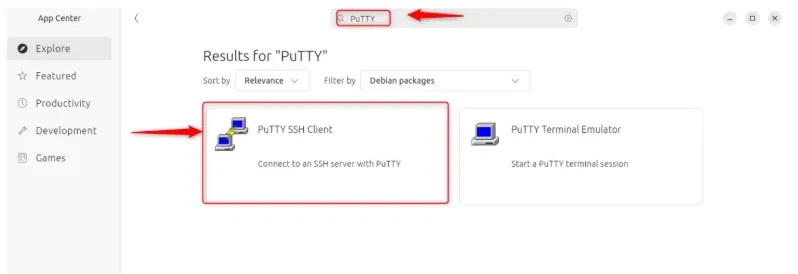
Нажмите на кнопку Install (Установить), чтобы установить SSH-клиент PuTTY на вашу систему:
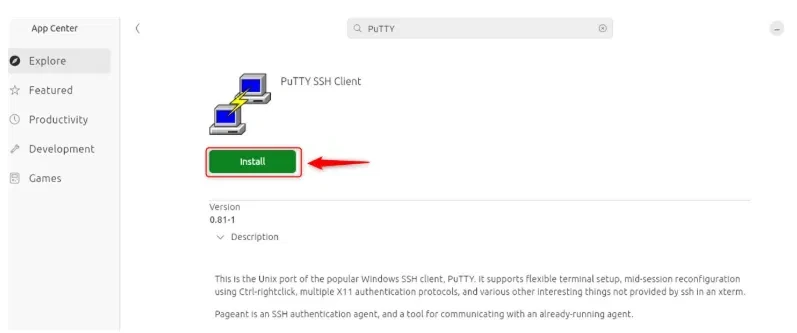
После установки вы можете запустить его из программы запуска приложений:

PuTTY позволяет настроить множество параметров. Вы можете сохранять и загружать данные о сеансе, изменять внешний вид и работу терминала, а также включать переадресацию X11 для запуска удаленных приложений с графическим интерфейсом:

Удаление PuTTY из Linux
Если вам больше не нужен PuTTY, его тоже легко удалить. Например, мы можем использовать apt для удаления PuTTY из систем на базе Debian:
sudo apt remove putty

После этого выполните следующую команду для очистки неиспользуемых зависимостей:
sudo apt autoremove

В системах на базе RHEL используйте dnf или yum, чтобы удалить PuTTY:
sudo dnf remove putty # For Fedora, Rocky, AlmaLinux (modern systems) sudo yum remove putty # For older CentOS or RHEL systems
Аналогично, мы можем удалить PuTTY из Arch Linux и его производных, используя Pacman:
sudo pacman -R putty
Вот как PuTTY может быть установлен в различных дистрибутивах Linux.
Заключение
Linux предлагает как GUI, так и CLI-методы установки PuTTY, каждый из которых требует всего нескольких простых шагов. В этой статье мы продемонстрировали оба подхода для установки PuTTY на различные дистрибутивы, такие как Debian, Fedora и Arch Linux. После установки вы сможете использовать гибкий и удобный интерфейс PuTTY для управления SSH, Telnet или последовательными соединениями. Если вы решите удалить PuTTY, менеджер пакетов вашего дистрибутива позволит вам легко деинсталлировать его.





Комментарии (0)